QQ音乐的歌曲怎么下载并导入U盘中
QQ音乐的歌曲怎么下载并导入U盘中呢?一起来看看具体操作步骤吧。
1. 首先将U盘插入电脑中,如图。

2. 然后找到桌面上的QQ音乐图标,双击打开,进入主页面后,点击左侧的本地和下载选项。
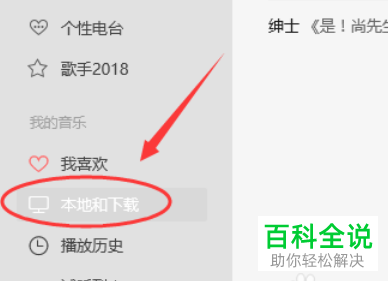
3. 然后在打开的页面,点击右上方的下载设置选项。
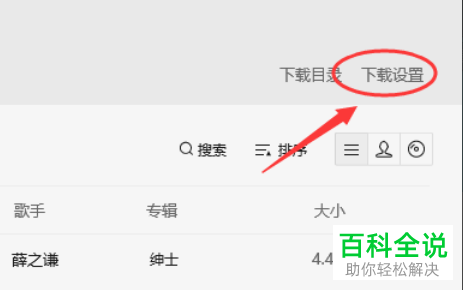
4. 在下载目录栏,点击右侧的更改目录按钮。

5. 在弹出的窗口中,设置为U盘,然后点击确定。
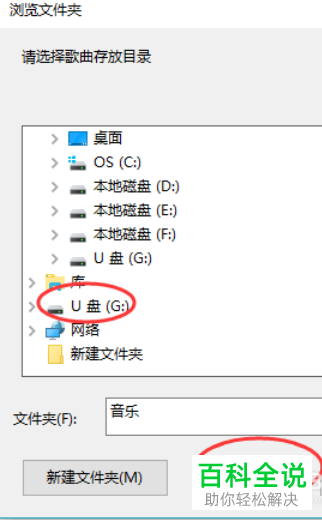
6. 接下来,在QQ音乐的搜索框中,输入想要导入的歌曲。
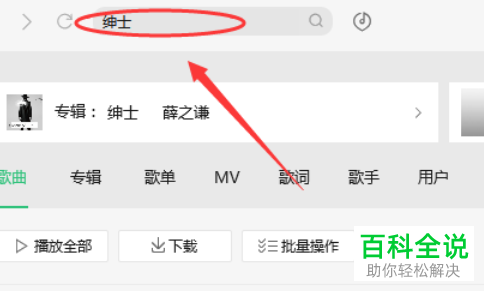
7. 最后,在歌曲右侧点击下载图标。这样歌曲就自动下载导入到U盘中了。

以上就是QQ音乐的歌曲怎么下载并导入U盘中的具体操作步骤。
赞 (0)

